3 programas simples para poner música a las imágenes
- Consejo: Haga clic en la imagen de abajo para ver el video en YouTube.

Usa BeeCut
La primera herramienta que puedes usar es BeeCut. El programa soporta relaciones de aspecto 16:9, 9:16, 1:1, 3:4 and 4:3. Es una herramienta de edición profesional la cual te permite crear y editar un video. Con este programa puedes cortar, recortar, ampliar, rotar, voltear videos, agregar textos, elementos, superposiciones y filtros a un video.
Además, está herramienta puede ayudarte a agregar transiciones a las fotos para crear una presentación de diapositivas. Gracias a su sencilla interfaz de usuario, es rápido poner música a fotos.
Así es como funciona esta herramienta:
- Descarga BeeCut e instálalo en tu computadora.
- Haz clic en el botón “Importar”, “Importar archivos” para cargar todas las fotos y música que necesitaras.
- Arrastra las fotos a la línea de tiempo. Luego de eso, arrastra el archiva de música a la línea de tiempo para que puedas ponerle sonido a las fotos. Haz clic en la pestaña “Transiciones” y aplica la transición manualmente. O puedes elegir “Aplicar transiciones aleatoria” si no quieres añadirlas una por una.
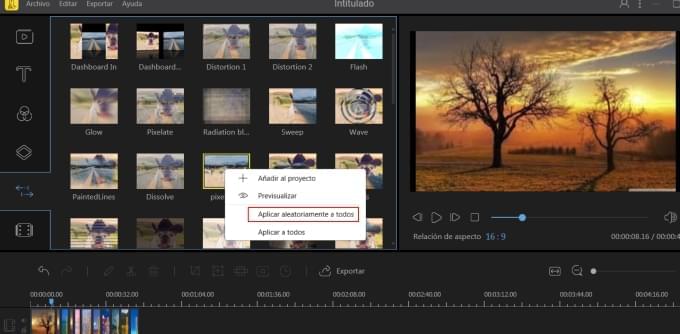
- Edita las fotos y añade efectos especiales si lo deseas. Luego haz clic en el botón “Exportar” para salvar el archivo.
Usa LightMV
En caso de que no te provoque usar una aplicación de computadora, puedes simplemente usar LightMV. Esta es una herramienta online de fácil uso, que incluso un usuario inexperto puede usar sin ningún problema. Todo lo que necesitas hacer es seleccionar un tema de la pagina y cargar todas las fotos que quieres usar. Puedes elegir entre una diversidad de temas como TikTok Style, Colorful World, Beautiful Moments y muchos más.
A continuación se encuentran los pasos sobre como poner música a una foto usando LightMV.
- Visita la página de LightMV y elige el tema que más te guste.
- Haz clic en “Subir” y luego elige todas las fotos que utilizarás. Después de cargarlas, arrastra y suelta las fotos a las escenas en el panel de lado derecho.
- Puedes utilizar la música por defecto o añadir la que desees. Escribe los títulos de inicio y final de la presentación de diapositivas.
- Haz clic en el botón “Previsualizar” para comenzar a generar el video. Una vez hecho, puedes verlo en línea o compartirlo en Facebook, Twitter, Google Plus y Pinterest.
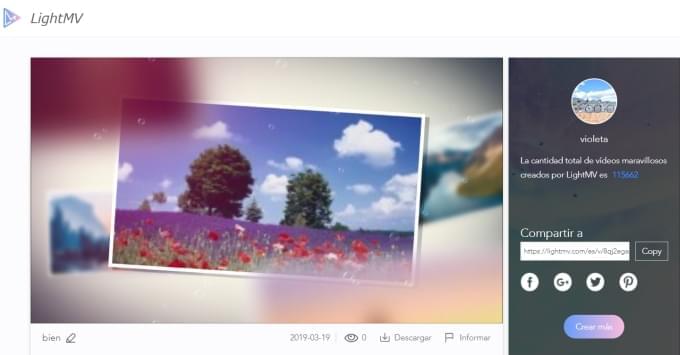
Usa ApowerShow
ApowerShow es otra herramienta profesional que puedes utilizar para añadir música a una imagen. Utilizando su característica “MV”, puedes añadir música fácilmente a las fotos. Además puedes compilar todas estas fotos a la vez. Adicionalmente, puedes utilizar su función de “Pantalla Dividida” en caso de que desees reproducir diferentes videos al mismo tiempo.
A continuación se explica cómo funciona esta herramienta:
- Descarga y ejecuta la aplicación en tu computadora.
- En la pestaña “MV”, haz clic en el botón “Añadir Archivos” para que puedas cargar todas las fotos que utilizarás. O simplemente puedes arrastrar los archivos a su interfaz.
- A continuación, elige entre los temas predeterminados disponibles.
- Añade alguna música en la pestaña “Música”. Simplemente haz clic en “Añadir Música.”
- Por último, en la pestaña “Exportar”, haz clic en “Exportar” para salvar el archivo en la computadora.
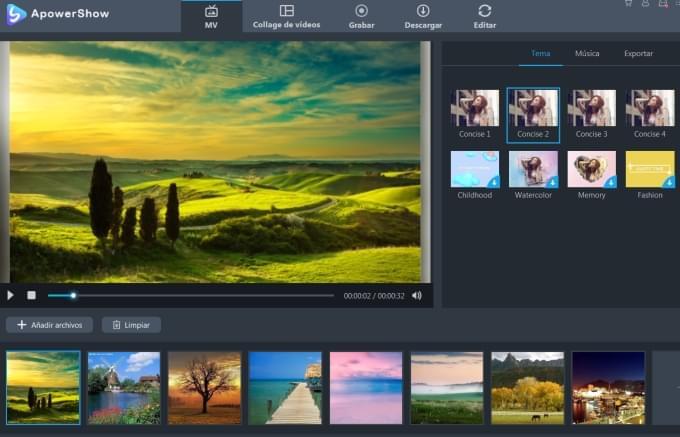
Conclusión
Esto resume las mejores herramientas para poner foto con música. Todas las herramientas mencionadas anteriormente te darán un resultado de alta calidad. Solo necesitas elegir de entre ellas la que creas que mejor se adapte a ti.

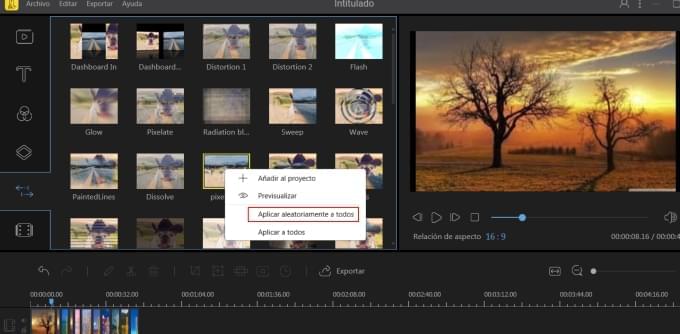
Dejar un comentario